优盘被写保护的解决方法(如何解除优盘的写保护功能)
优盘是一种便携式存储设备,通常用于传输和存储数据。然而,有时我们会遇到一个问题,就是优盘显示为被写保护状态,无法对其进行任何写入操作。这个问题可能会给我们的工作和学习带来很大的困扰。本文将介绍一些解决优盘被写保护的方法,帮助读者解决这一问题。

一:检查物理开关是否处于写保护状态
有些优盘在设计上会设置一个物理开关来控制写保护功能的开关。请仔细检查你的优盘是否有这样一个物理开关,如果有,请将其切换到关闭状态。
二:检查注册表设置是否导致写保护
在Windows操作系统中,有时写保护问题可能是由于注册表设置引起的。可以通过以下步骤来检查并修改注册表设置:
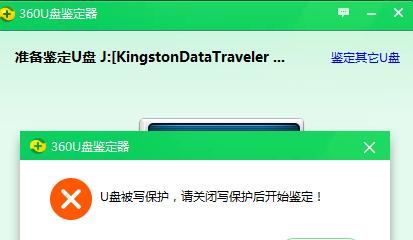
1.按下Win+R键打开运行窗口,输入“regedit”并按下回车键打开注册表编辑器。
2.在注册表编辑器中,依次展开HKEY_LOCAL_MACHINE->SYSTEM->CurrentControlSet->Control->StorageDevicePolicies。
3.如果在StorageDevicePolicies下找到一个名为WriteProtect的DWORD键,将其值设置为0,即可解除写保护。
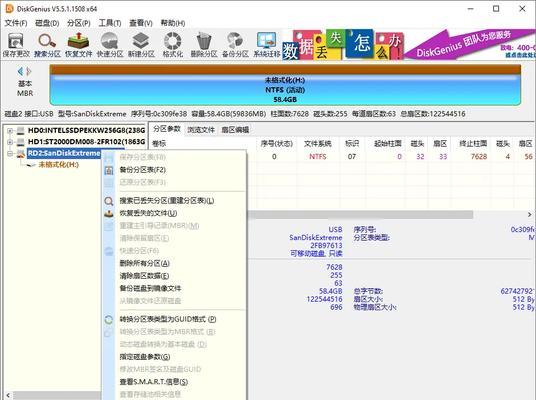
三:使用磁盘管理工具解除写保护
磁盘管理工具是Windows系统自带的一个实用工具,可以对磁盘进行各种操作。以下是解除写保护的具体步骤:
1.按下Win+R键打开运行窗口,输入“diskmgmt.msc”并按下回车键打开磁盘管理工具。
2.在磁盘管理工具中,找到显示为被写保护的优盘。
3.右键点击该优盘,并选择“属性”。
4.在属性窗口中,切换到“安全”选项卡,点击“高级”按钮。
5.在高级安全设置窗口中,点击“编辑”按钮,在弹出的对话框中选择你的用户名,并勾选“完全控制”权限,然后点击确定。
四:使用命令提示符解除写保护
命令提示符是Windows系统中一个强大的命令行工具,可以执行各种系统维护和管理任务。以下是使用命令提示符解除写保护的步骤:
1.按下Win+R键打开运行窗口,输入“cmd”并按下回车键打开命令提示符。
2.在命令提示符窗口中,输入“diskpart”并按下回车键,打开磁盘分区工具。
3.输入“listdisk”命令,显示所有磁盘列表。
4.根据优盘的大小,找到对应的磁盘号,例如磁盘号为1。
5.输入“selectdisk1”命令,选中对应的磁盘。
6.输入“attributesdiskclearreadonly”命令,清除磁盘的只读属性。
五:使用第三方工具解除写保护
如果以上方法都无法解决优盘的写保护问题,可以尝试使用一些专门的第三方工具来解决。这些工具通常提供更高级的功能和选项,能够解决一些比较复杂的写保护问题。例如,可以使用软碟通、HDDLowLevelFormatTool等工具。
六:检查优盘是否损坏
有时,优盘被写保护可能是由于硬件故障导致的。可以尝试将优盘插入另一台电脑或设备上,看是否仍然显示为被写保护。如果在其他设备上仍然显示为被写保护,那么很可能是优盘本身出现了问题,可能需要更换一块新的优盘。
七:使用优盘恢复工具解除写保护
有些优盘自带了一个恢复功能,可以通过该功能来解除写保护。具体步骤如下:
1.将优盘插入电脑,并打开优盘中的恢复工具。
2.根据工具的提示,选择对应的操作以解除写保护。
八:更新或重新安装驱动程序
在某些情况下,优盘被写保护可能是由于驱动程序不兼容或损坏导致的。可以尝试更新或重新安装优盘的驱动程序,以解决这个问题。
九:检查优盘是否有病毒感染
病毒感染也可能导致优盘被写保护。可以使用杀毒软件对优盘进行全面扫描,清除任何潜在的病毒或恶意软件。
十:将数据备份到其他存储介质
如果无法解除优盘的写保护,一个临时的解决方案是将优盘中的数据备份到其他存储介质,如电脑硬盘或云存储服务中。
十一:格式化优盘
如果以上所有方法都无效,最后的解决方案是尝试格式化优盘。请注意,在格式化前一定要备份好重要的数据,因为格式化会清除所有数据。
十二:联系优盘制造商寻求帮助
如果以上方法都无法解决问题,可以联系优盘的制造商,向他们寻求专业的帮助和支持。
十三:避免写保护问题的预防措施
为了避免遇到优盘被写保护的问题,我们可以采取一些预防措施,如定期更新优盘的驱动程序、安装可信的杀毒软件、不随意插拔优盘等。
十四:
优盘被写保护是一个常见但十分困扰人的问题。本文介绍了多种解决方法,包括检查物理开关、修改注册表设置、使用磁盘管理工具等。如果以上方法都无法解决问题,可以尝试使用第三方工具、检查优盘是否损坏、使用恢复工具等。同时,我们也应该注意预防措施,以避免遇到写保护问题。
十五:最后提醒读者在解决问题时要小心谨慎,并记得备份重要数据,以免造成不可挽回的损失。希望本文对读者能有所帮助,解决优盘被写保护问题。
- 如何正确分盘笔记本电脑硬盘(轻松掌握硬盘分盘技巧,提升存储空间利用率)
- 制作新电脑启动U盘装系统的完整教程(详细步骤教你轻松搞定,新电脑装系统不再烦恼)
- 电脑出现PCIe错误,故障排查与修复方法详解(解析PCIe错误,轻松解决电脑故障)
- 电脑开机蓝屏Windows错误恢复指南(解决电脑开机蓝屏问题的有效方法)
- 电脑安装拼多多系统错误的解决方法(解决电脑安装拼多多系统出现的常见错误)
- 电脑系统错误的AE病毒问题(解决AE电脑系统错误的有效方法)
- 电脑引导错误的修复方法(解决电脑引导错误的有效步骤)
- 如何使用电脑修改iPad密码错误(解决忘记或输入错误的iPad密码的方法)
- 解决电脑PIN密码正确显示错误的方法(保护您的电脑安全,正确处理PIN密码错误显示问题)
- 电脑错误恢复的方法和技巧(选择适合的电脑错误恢复方案,保护数据安全)
- 电脑错误频发的原因及解决方法(探究电脑错误的根源,教你轻松应对技术困扰)
- 解决电脑磁盘错误的方法及注意事项(教你轻松应对磁盘错误,保护数据安全)
- 电脑扫描文件输入代码错误的解决方法(避免电脑扫描时出现代码错误的关键措施)
- 联想电脑Win10系统教程(一步步教你成为Win10系统的高手)
- 电脑启动磁盘读取错误的解决方法(怎样应对电脑启动时的磁盘读取错误)
- 电脑开机系统错误的原因及解决方法(探究电脑开机系统错误的几种常见原因和解决办法)
